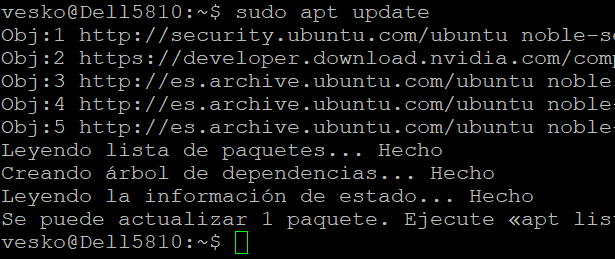Como borrar los repositorios que no funcionan en Ubuntu y Debian y están causando problemas durante la actualización de paquetes, puedes seguir estos pasos:

Como borrar los repositorios que no funcionan en Ubuntu y Debian
Abrir el archivo de fuentes de repositorios:
Utiliza un editor de texto para abrir el archivo de configuración de los repositorios. El archivo principal de repositorios en Ubuntu es /etc/apt/sources.list.
También puede haber archivos adicionales en el directorio /etc/apt/sources.list.d/.
Editar el archivo de fuentes:
Puedes usar un editor de texto como nano o vim para abrir el archivo de configuración de los repositorios.
Por ejemplo, para abrir el archivo principal de repositorios con nano, puedes ejecutar:
sudo nano /etc/apt/sources.listBusca las líneas que mencionan el repositorio problemático, en mi caso, las líneas que contienen https://developer.download.nvidia.com/compute/cuda/repos/ubuntu2004/x86_64 y elimínalas o coméntalas (agregando un # al inicio de la línea).
Guardar y cerrar el archivo:
Guarda los cambios y cierra el editor. Si estás usando nano, puedes hacer esto presionando Ctrl+O para guardar y Ctrl+X para salir.
Verificar y actualizar los repositorios:
Después de eliminar o comentar las líneas problemáticas, actualiza la lista de paquetes nuevamente para asegurarte de que todo funcione correctamente:
sudo apt updateAquí tienes un ejemplo más detallado de cómo editar el archivo usando nano:
sudo nano /etc/apt/sources.list
Dentro del archivo, busca cualquier línea similar a esta:
deb https://developer.download.nvidia.com/compute/cuda/repos/ubuntu2004/x86_64 /
Elimínala o coméntala (agregando # al inicio de la línea):
# deb https://developer.download.nvidia.com/compute/cuda/repos/ubuntu2004/x86_64 /
Si los repositorios problemáticos están en archivos adicionales en el directorio /etc/apt/sources.list.d/, puedes listar esos archivos y editarlos de la misma manera:
ls /etc/apt/sources.list.d/
sudo nano /etc/apt/sources.list.d/nombre_del_archivo.list
Después de hacer estos cambios, ejecuta nuevamente:
sudo apt update
Esto debería resolver el problema con los repositorios que no funcionan.
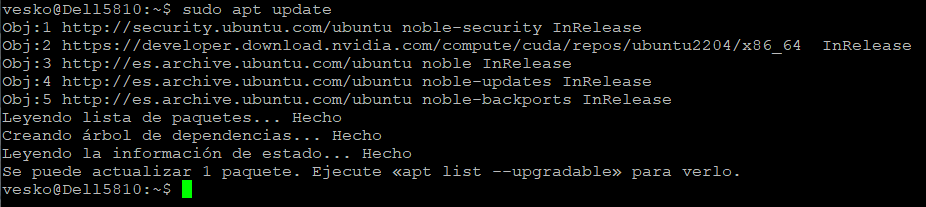
Conclusión: Como borrar los repositorios que no funcionan en Ubuntu y Debian
La gestión de repositorios es fundamental para mantener el sistema operativo Ubuntu o Debian actualizado y funcionando correctamente. Sin embargo, es posible encontrar errores debido a repositorios mal configurados o que no funcionan. Para resolver estos problemas, es importante seguir un enfoque sistemático:
Identificar Repositorios Problemáticos:
Durante la actualización de paquetes con sudo apt update, toma nota de cualquier error relacionado con repositorios específicos. Los mensajes de error suelen indicar la causa del problema, como claves públicas faltantes o firmas no verificadas.
Editar Archivos de Configuración:
Accede y edita el archivo principal de repositorios (/etc/apt/sources.list) o los archivos adicionales en el directorio /etc/apt/sources.list.d/. Utiliza un editor de texto como nano o vim para abrir estos archivos y eliminar o comentar las líneas correspondientes a los repositorios problemáticos.
Actualizar la Lista de Paquetes:
Una vez realizados los cambios, ejecuta sudo apt update para actualizar la lista de paquetes y verificar que los errores se hayan resuelto.
Agregar Claves Públicas:
Si el problema se debe a una clave pública faltante, utiliza el comando sudo apt-key adv --keyserver keyserver.ubuntu.com --recv-keys <clave> para agregar la clave correspondiente. Luego, actualiza la lista de paquetes nuevamente.
Eliminar Repositorios Obsoletos:
Mantén el sistema limpio y ordenado eliminando repositorios que ya no son necesarios o que están desactualizados.
Siguiendo estos pasos, puedes mantener tus repositorios en buen estado y asegurar que tu sistema Ubuntu o Debian se actualice sin problemas, proporcionando un entorno estable y seguro.